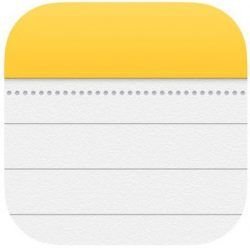 В iOS 13 Apple расширила набор функций стандартного приложения Notes, улучшив функции просмотра и поиска таким образом, что теперь стало проще, чем когда-либо, создавать, находить и систематизировать свои заметки.
В iOS 13 Apple расширила набор функций стандартного приложения Notes, улучшив функции просмотра и поиска таким образом, что теперь стало проще, чем когда-либо, создавать, находить и систематизировать свои заметки.
В частности, появились новые возможности для совместного использования целых папок заметок с друзьями или коллегами, в том числе возможность делиться своими заметками только для чтения. Продолжайте читать, чтобы узнать, как это делается.
В iOS 12 пользователи ограничивались возможностью делиться отдельными заметками в стандартном приложении Apple, что, по меньшей мере, расстраивало любителей заметок. К счастью, в «iOS 13» вы можете поделиться папкой заметок двумя способами.
Способ 1
- Запустите Примечания приложение на вашем iPhone или iPad.
- В представлении «Папки» проведите пальцем справа налево по папке, которой вы хотите поделиться.
![]()
- Нажмите крайний левый доля кнопка (синий значок).
- Проверьте, что Параметры обмена разрешения в нижней части экрана устанавливаются так, как вы хотите (приглашенные люди либо Могу внести изменения или же Только просмотр).
![]()
- Выберите, как вы хотите поделиться этой папкой. Параметры общего доступа по умолчанию включают Шеззаде, почта, и Копировать ссылку вариант, если вы хотите поделиться ссылкой на приглашение другим способом, который не предлагается в дополнительных сторонних кнопках общего доступа.
Способ 2
- Запустите Примечания приложение на вашем iPhone или «iPad».
- Нажмите на папку заметок, которыми вы хотите поделиться.
![Примечания]()
- Нажмите на кружок эллипсис Кнопка в правом верхнем углу экрана.
- Выбрать Добавить людей во всплывающем меню.
- Проверьте, что Параметры обмена разрешения в нижней части экрана устанавливаются так, как вы хотите (приглашенные люди либо Могу внести изменения или же Только просмотр).
![Примечания]()
- Выберите, как вы хотите поделиться этой папкой. Параметры общего доступа по умолчанию включают Шеззаде, почта, и Копировать ссылку вариант, если вы хотите поделиться ссылкой на приглашение другим способом, который не предлагается в дополнительных сторонних кнопках общего доступа.
Если вы используете Mac с MacOS Catalina и вошли в ту же учетную запись iCloud, статус общего доступа к вашим папкам и выбранные вами разрешения будут автоматически синхронизированы с настольным приложением Apple Notes.
Связанные обзоры: iOS 13, iPadOS
Тег: Apple Notes
Оцените статью!
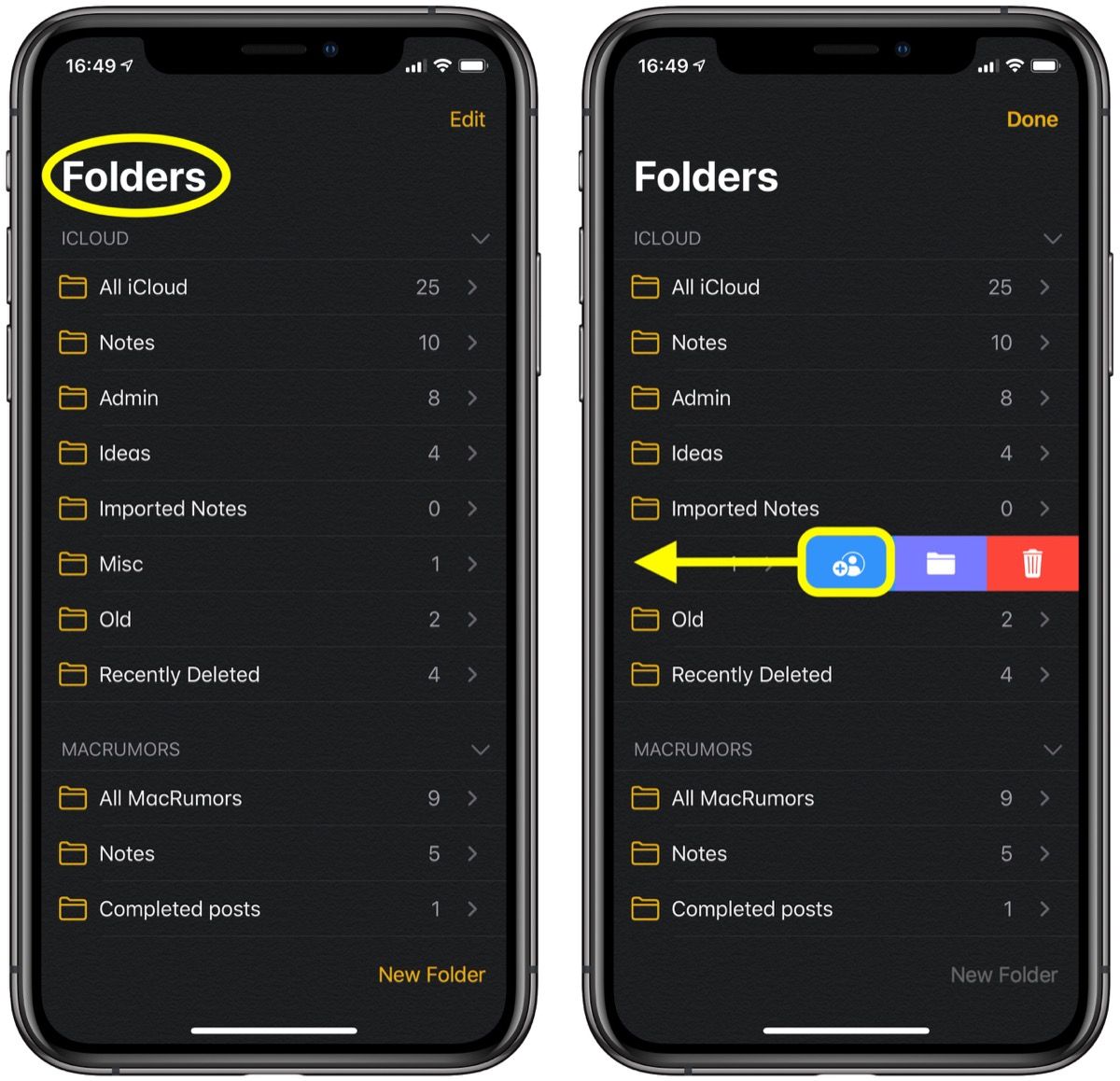
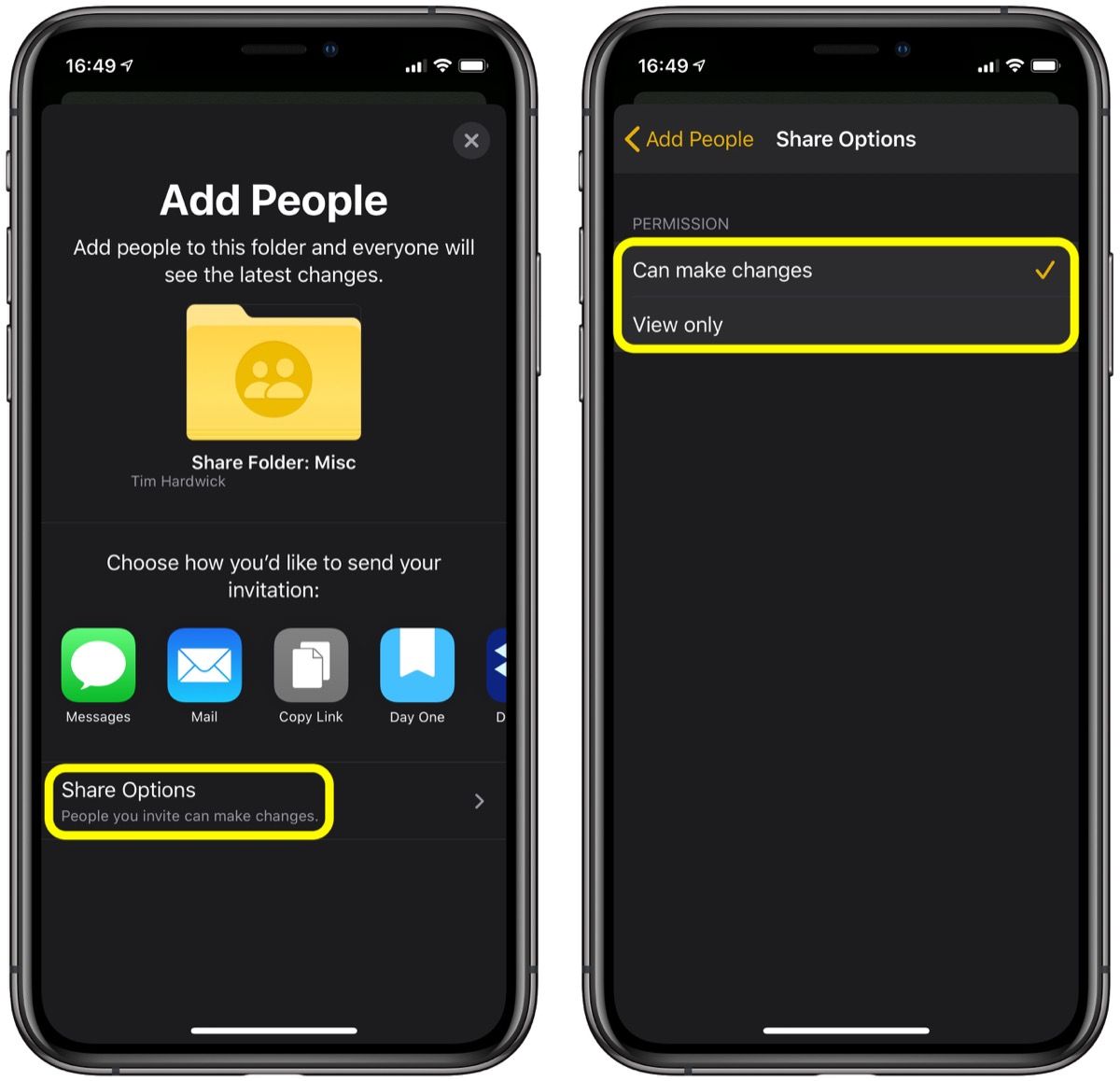
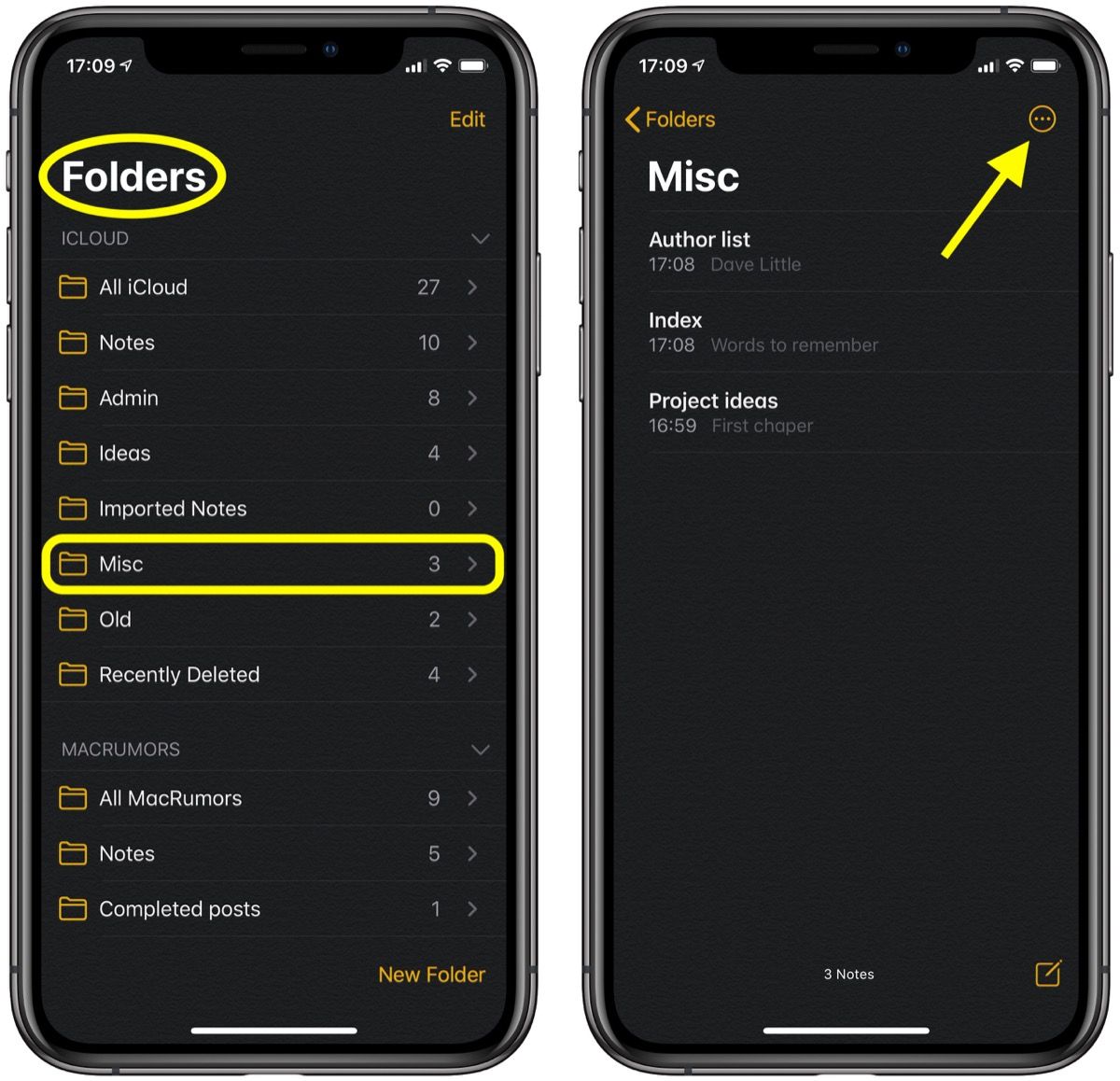
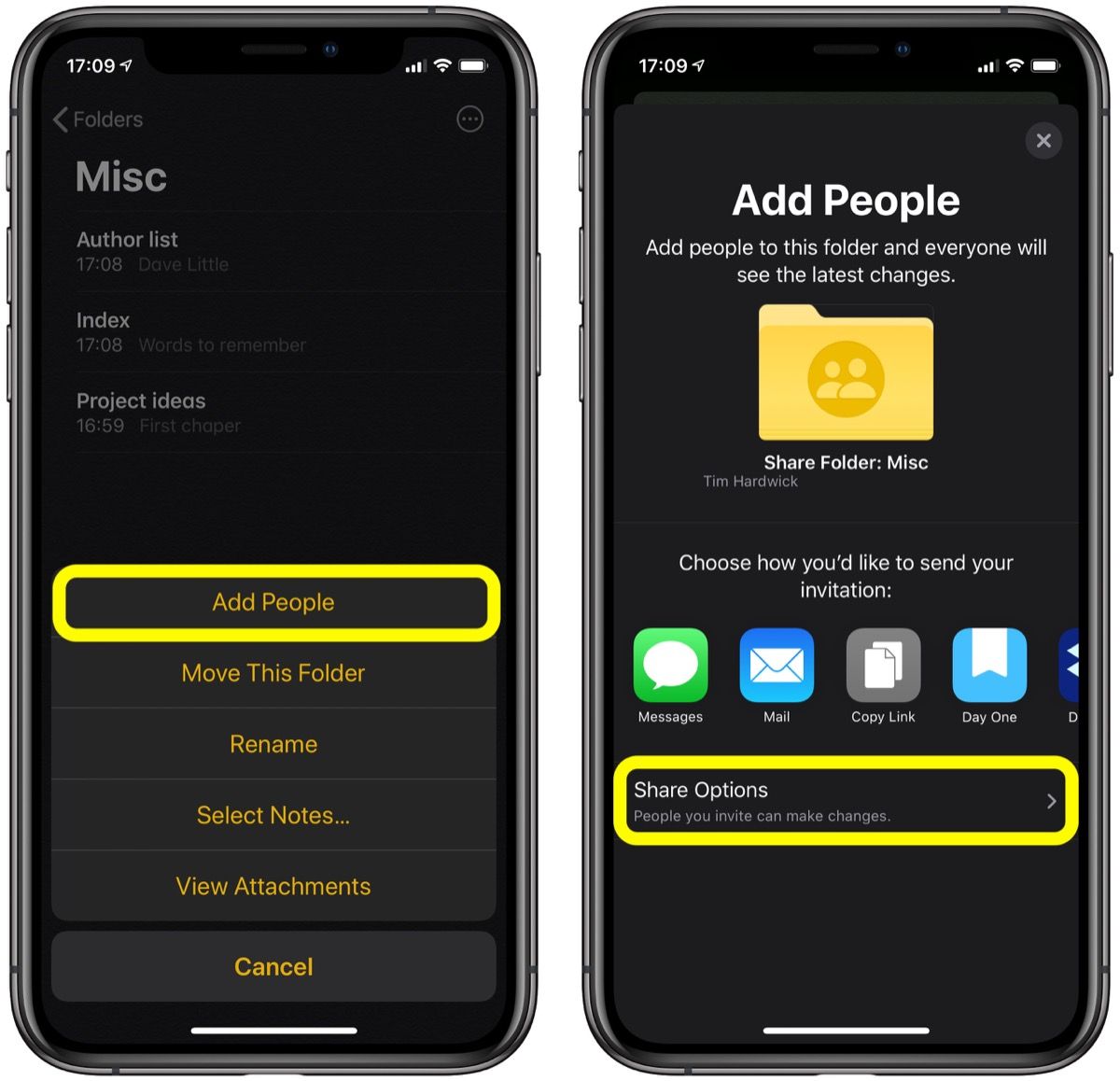



Отправляя сообщение, Вы разрешаете сбор и обработку персональных данных. Политика конфиденциальности.